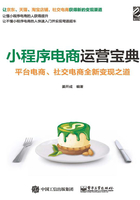
2.4 代码下载与上传
在小程序的参数设置、首页装修、商品上传等操作完成后就进入到了代码下载与上传环节了。
2.4.1 从第三方小程序技术后台下载代码
因为不同的第三方小程序技术平台的规则不同,下载代码的路径也有所差异。
目前市场上第三方小程序的代码下载有两种路径。
1.传统的代码下载包模式
登录第三方小程序后台,在“基本设置”中点击“下载小程序”,如图2-47所示。
2.扫码一键完成代码包的下载与上传
登录第三方小程序后台,在“小程序设置”中选择“扫码上传”,然后填写版本信息,到微信提交审核。

图2-47 小程序代码包下载位置
2.4.2 将下载的代码通过微信开发工具上传
可以按照如下流程上传代码包。
(1)解压代码包。
(2)登录开发工具,创建小程序项目,在“管理项目”中点击“+”,如图2-48所示。

图2-48 创建小程序项目
(3)在“小程序项目管理”中填写小程序参数,如图2-49所示。

图2-49 填写小程序参数
(4)选中解压后的代码包,提交预览,确认无误后提交审核。
2.4.3 代码审核与发布
用“微信开发工具”将小程序代码包提交后,要登录小程序后台提交小程序代码审核。
(1)提交审核。登录微信公众平台,进入小程序的开发管理,开发版本中会展示已上传的代码,如图2-50所示。管理员可提交审核或是删除代码,如图2-51所示。

图2-50 小程序版本

图2-51 小程序开发版本
(2)完成提交。提交审核完成后,开发管理页中审核版本模块展示审核进度。
(3)代码发布。代码审核通过后,开发者需要手动发布小程序到线上提供服务。
代码正式发布后,小程序就能完美地展示出来了
2.4.4 打通小程序客服功能
在小程序上线后,为丰富小程序的服务能力,提高服务质量,微信为小程序提供客服消息功能,以便用户方便地与小程序服务提供方进行沟通。
1.小程序客服消息功能介绍
用户可使用小程序客服消息功能,与小程序的客服人员进行沟通。
目前小程序客服消息会话入口有两个。
(1)小程序内。开发者在小程序内添加“客服消息按钮组件”,用户可在小程序内打开客服会话页面,给小程序后台发消息。
(2)已使用过的小程序客服消息会聚合显示在微信会话“小程序客服消息”内,用户可以在小程序外查看历史客服消息,并给小程序客服发消息。
对于小程序开发者来说,可通过以下两种方式给小程序用户发客服消息。
(1)调用发送客服消息接口。
(2)公众平台网页版的客服工具。
目前允许48小时内发5条信息。
如果将小程序的客服消息权限集授权给第三方平台,则所有的客服消息将被推送到第三方平台的服务器,不再推送到开发者的服务器或推送到网页版客服工具。
2.填写消息推送设置
登录小程序,可以在“设置”的“开发设置”板块的“消息推送”中启用消息推送功能,如图2-52所示,并完成相关信息设置(包括服务器地址、Token、消息加密方式等),如图2-53所示。之后,用户发送的消息以及开发者需要的事件推送,都将被微信转发至开发者服务器地址中。
3.网页版客服工具
小程序网页客服工具网址为https://mpkf.weixin.qq.com,可以直接使用网页版客服工具对客服消息回复。
如果小程序没有启用消息推送,则用户发送的消息将会被转发至网页版客服工具,客服人员可在网页版客服工具中看到消息并回复用户。

图2-52 启动推送信息
特别注意,“用户通过客服消息按钮进入会话”事件将不会被转发至网页版客服工具。

图2-53 服务参数设置
4.绑定客服人员
小程序管理员需在小程序后台完成客服人员的绑定,如图2-54所示。目前小程序支持绑定不多于100个客服人员。

图2-54 绑定客服人员
5.小程序客服工具使用方法
(1)登录并接入。已被绑定的小程序客服人员可扫码登录“微信公众平台网页版客服工具”,并选择对应的小程序账号,登录后即可看到与小程序对话的用户,可选择接入对话。
(2)切换客服状态。点击“在线状态”,可以选择在线状态、离开状态或退出登录。
(3)接收消息。客服人员上线后,点击“待接入”,即可在“待接入”列表中,手动或自动接入待回复的对话,如图2-55所示。

图2-55 客服信息接收
(4)发送消息。对已经接入的会话,客服人员可以在48小时内和用户进行对话,如图2-56所示。

图2-56 信息发送状态